香港人喜歡去旅行已經不是甚麼新鮮事,但很多時利用 macOS 日曆去編排行程,會因為香港以本地時區顯示,去到外地就會因時差問題導致日曆時間大亂,小則睇錯時間,大則可能會導致行程延誤。
所以今次會示範在 macOS 日曆中啟動時區功能,令用戶可以當地時區觀看日程,方便日常進行修改。而其實在 iPhone 中,亦都可以利用 iOS 設定啟動時區優先功能,方便用戶在手機上觀看不同時區地方的行程。
在預設情況下,macOS 的行事曆會依照系統的時區顯示日程,不過對於需要出外公幹的用戶,要遇著要編排當地行程時,例如對於香港時區,每次都需要進行換算,難免有機會出錯,所以最佳的式是先將行事曆設定為當地時區進行,就會更加清晰。
macOS 設定步驟:

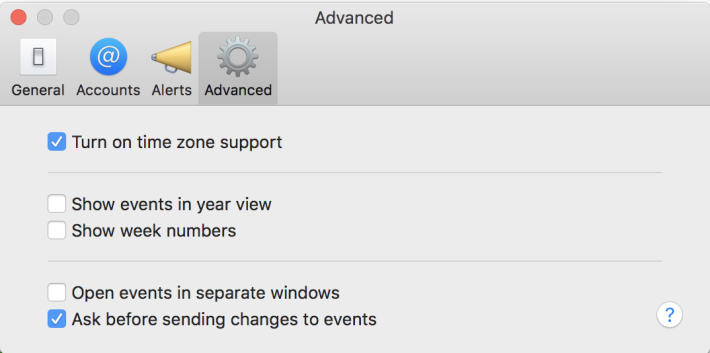
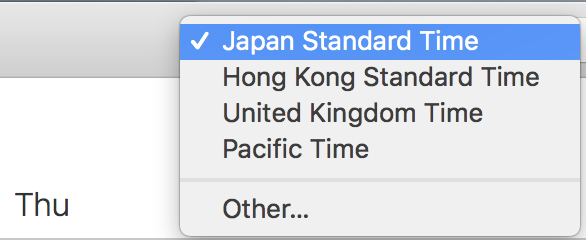
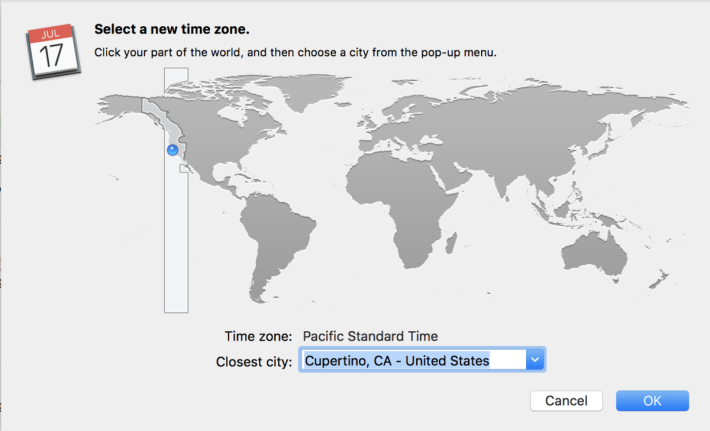
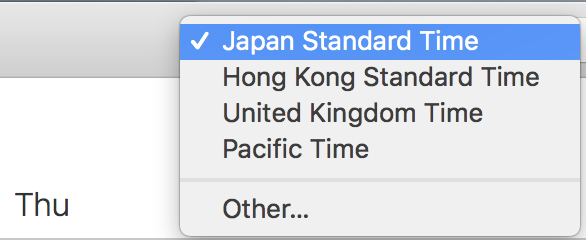
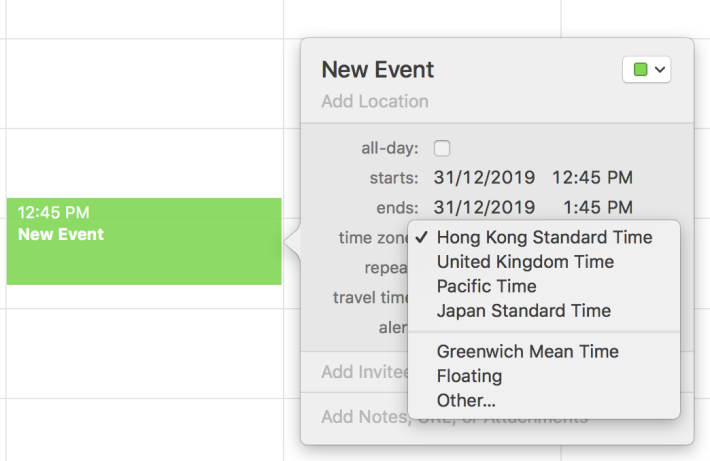
iOS 平台顯示不同時區設定步驟:
在 iOS 中的日曆應用程式中,其實亦都可以顯示不同時區的顯示方式,設定方式同樣簡單。
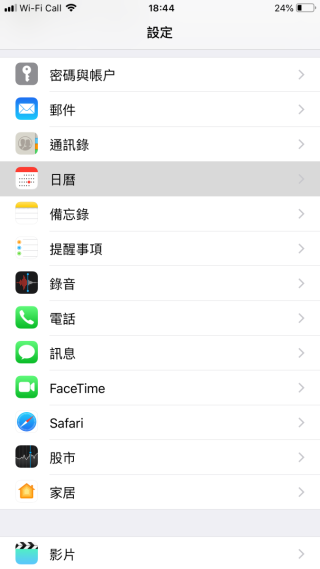
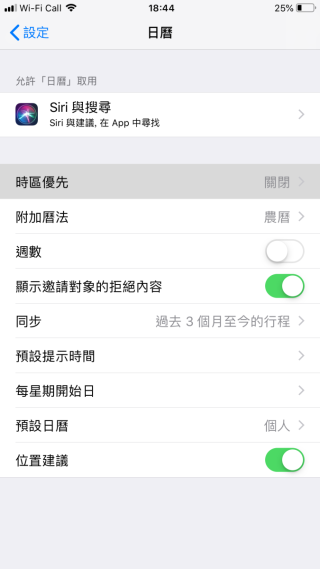
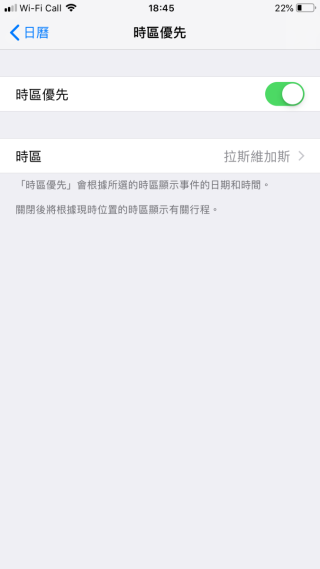
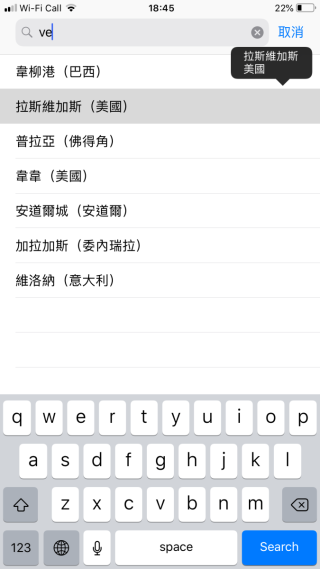
這樣大家就可以在行事曆上更加清晰設定在不同地區的行程安排,至於 macOS 跟 iOS 觀看上最大分別,是在日曆程式中,macOS 可以下拉式 Menu 以達到更快速轉至不同時區。iOS 則要每次在設定頁中進行更改。
